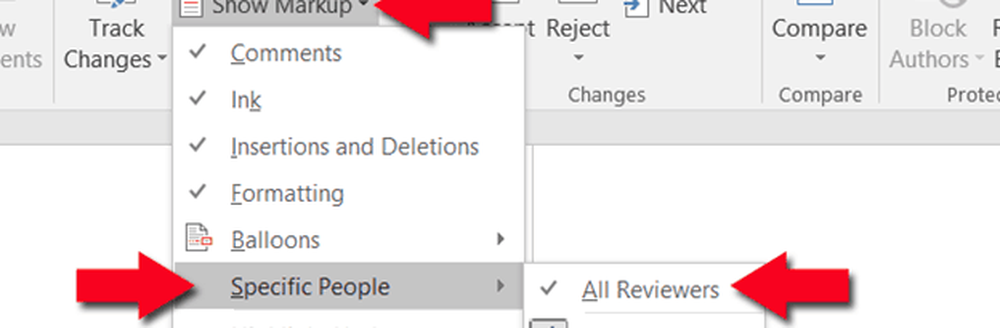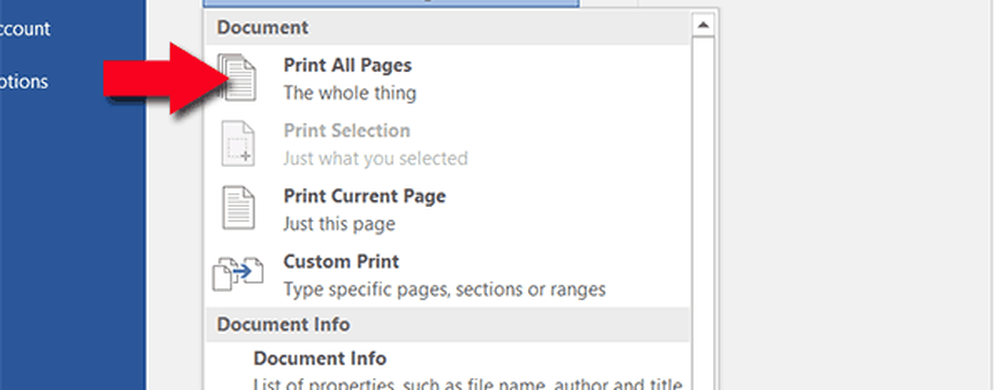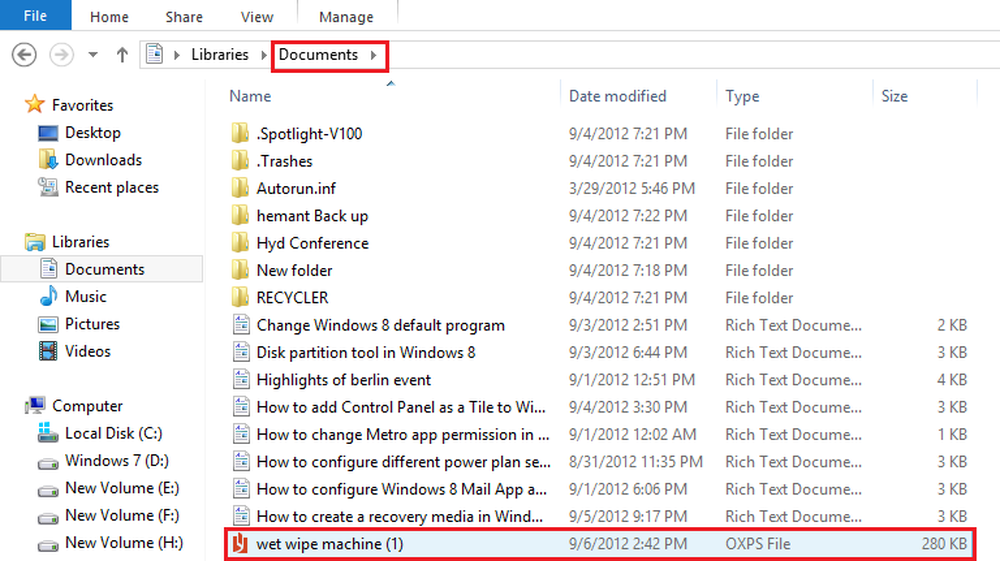Come stampare un elenco di commenti in Microsoft Word 2016

Diciamo che hai un documento lungo centinaia di pagine. Ci sono vari commenti diffusi in tutto il mondo che ti piacerebbe esaminare su carta. Purtroppo, quando provi a stampare il tuo documento, i commenti non vengono visualizzati correttamente. Non ti piacerebbe che potessi semplicemente stampare i commenti da soli? In realtà, è possibile, ed è super facile da fare.
- Primo, Aperto il tuo documento I commenti dovrebbero apparire immediatamente. Se non lo fanno, clic sul Revisione linguetta. Selezionare Markup semplice se vuoi solo vedere i commenti o Tutto Markup se vuoi vedere a cosa si riferiscono i commenti. No Markup nasconde i commenti e le eventuali modifiche apportate al tuo documento. Originale è praticamente la stessa cosa di No Markup.
 A meno che tu non voglia solo stampare commenti da una sola persona, assicurati di averlo Tutti i recensori selezionato sotto Mostra markup > Persone specifiche.
A meno che tu non voglia solo stampare commenti da una sola persona, assicurati di averlo Tutti i recensori selezionato sotto Mostra markup > Persone specifiche.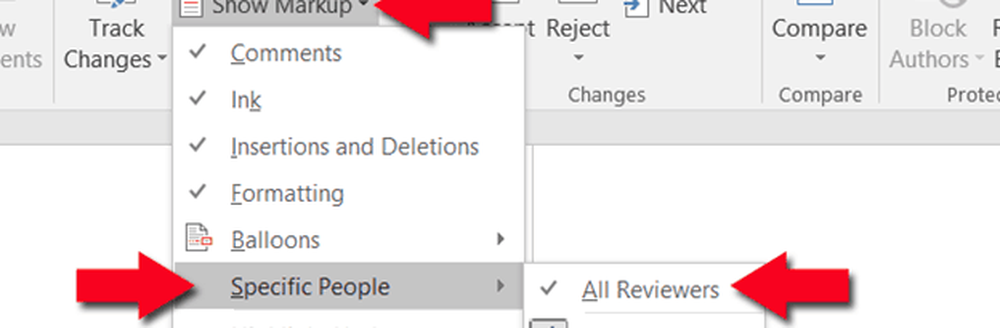
- Con queste informazioni fuori mano, è ora di iniziare a stampare! Prendi il tuo mouse e clic sul File linguetta.

- Una volta che l'hai fatto, selezionare Stampare.

- Sotto impostazioni clic sopra Stampa tutte le pagine e Elenco dei commenti. Si noti che una volta eseguita questa operazione, l'anteprima di stampa non verrà aggiornata. Ma quando lo stampi, produrrà un elenco di markup al posto del documento.
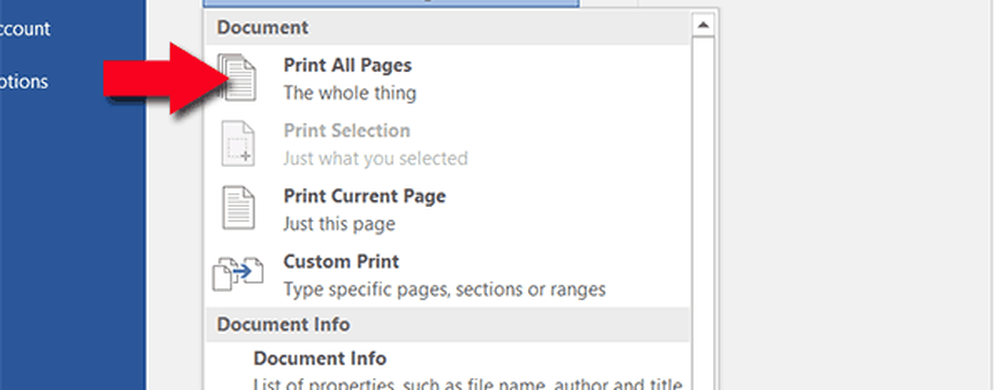
- Adesso clic Stampare. Hai finito!

Un'ultima cosa: Se hai un sacco di modifiche tracciate sul tuo documento così come i commenti, questi saranno inclusi nel tuo elenco di markup.

Se preferisci vedere solo commenti, vai su Revisione riquadro e clic Mostra markup e deseleziona tutto tranne Commenti prima di stampare.

Articolo di: Megan Scussel, collaboratore di groovyPost.
 A meno che tu non voglia solo stampare commenti da una sola persona, assicurati di averlo Tutti i recensori selezionato sotto Mostra markup > Persone specifiche.
A meno che tu non voglia solo stampare commenti da una sola persona, assicurati di averlo Tutti i recensori selezionato sotto Mostra markup > Persone specifiche.